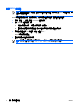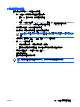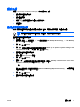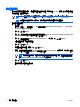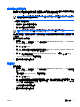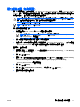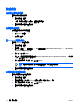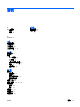Software update, backup and recovery-Windows Vista
備份您對系統做的修改
當您備份上次備份後對系統做的修改時,就會建立系統復原點。如此,您就可儲存您硬碟在特定時間點
的快照。然後,如果您要回復之後對您系統所做的變更,就可使用該復原點。
注意 您第一次執行備份時,會自動建立第一個系統復原點,也就是整個映像的快照。而後續的
復原點則會複製之後所做的變更。
HP 建議建立復原點的時機
●
在新增或大幅修改軟體或硬體之前。
●
當系統以最佳化執行時定期設定。
注意 復原至較早的復原點並不會影響該復原點之後建立的資料檔案或電子郵件。
在您建立復原點後,會提示您排定建立後續的復原點。您可排定在特定時間或發生特定系統事件時,建
立復原點。
若要建立和排定系統復原點:
1. 請選擇「開始」>「所有程式」>「HP 備份和復原 (HP Backup & Recovery)」>「HP Backup
and Recovery Manager」。
2. 按一下「下一步 (Next)」。
3. 按一下「備份以保護系統設定和重要資料檔案 (Back up to protect system settings and
important data files)」,然後按一下「下一步 (Next)」。
4. 按一下「建立或管理復原點 (Create or manage Recovery Points)」,再按「下一步 (Next)」。
「Recovery Point Manager」頁面便會開啟。
5.
請依照螢幕上的說明繼續執行。
排程備份
若要排程備份:
1. 請選擇「開始」>「所有程式」>「HP 備份和復原 (HP Backup & Recovery)」>「HP 備份排程
器 (HP Backup Scheduler)」。
「備份排程器 (Backup Scheduler)」頁面便會開啟。
2. 按一下「下一步 (Next)」。
3.
按一下下面的適當選項,可排程在特定時間間隔(立即、每日、每週或每月)或在特定事件(例如
在系統啟動或接駁到選購的接駁基座(僅限特定機型))發生時的系統復原點。 按一下「下一步
(Next)」進一步定義這些設定。
系統復原點設定的摘要便會出現。
4.
請依照螢幕上的說明繼續執行。
ZHTW
備份系統
9